May 20, 2018
In
Tips & Trik Accurate 5 Desktop
CARA MENAMPILKAN TERMIN KONTRAKTOR BERDASARKAN PROGRESS DI PREVIEW SALES INVOICE
Berikut ini adalah caranya bagaimana menampilkan Termin Tagihan Kontraktor di Preview Sales Invoice (lihat Gambar)

Menampilkan Nama dan Termin dari Contractor Project
- 1). Pada IBX ke-2 (qrySIARInv: TfrIBQuery) edit SQL-nya, jadi dari menu Setup | Form Template | Sales Invoice, klik Design as FRF lalu ke bagian PAGE2.
- -Pada bagian SELECT (sebelum baris “from ARINV a”) tambahkan baris :
p.projectno, p.projectname, pp.jobpercentage, pp.billpercentage, pp.lineno
-
- -Sebelum baris “Where a.ARInvoiceID=:ARINVOICEID” tambahkan 2 baris dibawah ini :
Left Outer Join Project p on p.projectid = a.projectid
Left Outer Join ProjectPayment pp on pp.id = a.projectid and pp.seq = a.projectpmtseq
-
- -Sehingga keseluruhan SQL menjadi :
select a.*, x1.TaxName TaxName1, x1.Rate Tax1Rate, x2.TaxName TaxName2, c.ADDRESSLINE1, c.ADDRESSLINE2, c.CITY, c.CONTACT, c.COUNTRY, c.DEFAULTINVDESCRIPTION, c.NAME, c.PERSONNO, c.PHONE, c.STATEPROV, c.ZIPCODE, c.TAX1EXEMPTIONNO, c.PersonMessage, c.Fax, c.Email, c.WebPage, c.TaxAddress1, c.TaxAddress2, c.TAX2EXEMPTIONNO, t.TERMNAME, t.NetDays, t.TERMMEMO, cu.CURRENCYNAME, s.FIRSTNAME, s.LASTNAME, v.NAME SHIPNAME, w.Name WarehouseName, br.ExchangeRate BankRate ,c.CHRRESERVED1,c.CHRRESERVED2,c.CHRRESERVED3,c.CHRRESERVED4, c.CHRRESERVED5,c.CHRRESERVED6,c.CHRRESERVED7,c.CHRRESERVED8, c.CHRRESERVED9,c.CHRRESERVED10,c.CURRRESERVED1,c.CURRRESERVED2, c.CURRRESERVED3,c.DATERESERVED1,c.DATERESERVED2, sn.SNList, p.projectno, p.projectname, pp.jobpercentage, pp.billpercentage, pp.lineno from ARINV a Inner join PersonData c on a.CustomerID=c.ID Inner Join Currency cu on c.CurrencyID=cu.CurrencyID Left Outer Join TermOPmt t on t.termID=a.TermsID Left Outer Join Salesman s on a.SalesmanID=s.SalesmanID Left Outer Join Shipment v on a.ShipVia=v.ShipID Left Outer Join Tax x1 ON x1.TaxID=a.Tax1ID Left Outer Join Tax x2 ON x2.TaxID=a.Tax2ID Left Outer Join WareHS w ON w.WarehouseID=a.WarehouseID Left Outer Join Currency br on br.CurrencyID=(select CurrencyID from GLAccnt where GLAccount=a.DepositTo) Left Outer Join View_SN_ByTrans(a.ARInvoiceID, 'ARINV') sn ON sn.ID=a.ARInvoiceID Left Outer Join Project p on p.projectid = a.projectid Left Outer Join ProjectPayment pp on pp.id = a.projectid and pp.seq = a.projectpmtseq Where a.ARInvoiceID=:ARINVOICEID
- 2).Pada “Data Dictionary” buat New Variable pada folder “Invoice” dengan nama “ContractorProjectName” yang valuenya didapat dengan memilih “PROJECTNAME” dari “DialogForm.qrySIARInv”.
- 3).Pada “Data Dictionary” buat New Variable pada folder “Invoice” dengan nama “TerminContractorProject” yang expression-nya kita isi seperti ini :
[STR(DialogForm.qrySIARInv."LINENO") + ': Progress ' + STR(DialogForm.qrySIARInv."JOBPERCENTAGE") + '%, Bill ' + STR(DialogForm.qrySIARInv."BILLPERCENTAGE") + '%']
- 4).Munculkan variable-variable yang baru kita buat di memo (Insert Rectangle Object) yang kita inginkan.
- Hasilnya akan seperti gambar berikut ini

Selain dengan melakukan copy – paste script tersebut di atas, anda dapat melakukan download template *frf nya Disini (SI Kontraktor), dan kemudian bisa anda edit template tersebut sesuai dengan keinginan anda
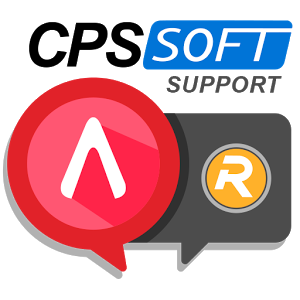




Sorry, the comment form is closed at this time.